아이폰 블루투스 이름 변경
안녕하세요. 요즘에는 같은 iphone 유저들끼리는 사진이나 영상 보낼 때 에어드롭을 주로 쓰니까 크게 상관없지만, 윈도우나 안드로이드 기기에 페어링을 해보니 누구누구의 iphone으로 떠서 당황하는 경우가 있을 수 있는데요.

이번 시간에는 누구누구의 IPhone이라고 나오는 게 싫거나 나만의 개성을 살리고 싶을 때 쉽게 아이폰 블루투스 이름 변경 방법에 대해서 정리해 보고자 하는데요.
아이폰 블루투스 이름 변경
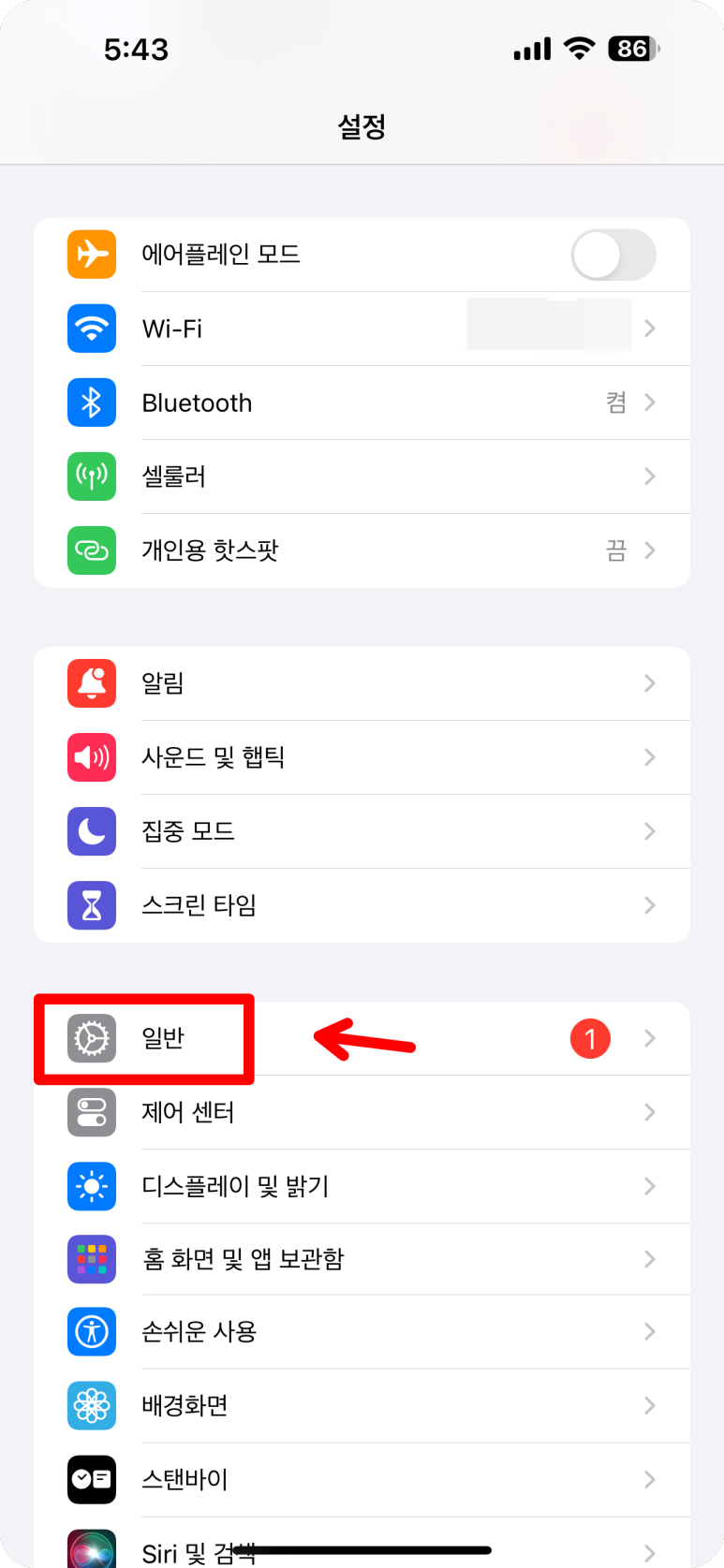
제일 먼저 기본 홈 화면에서 설정 애플리케이션을 실행시켜 준 뒤에 위 사진과 같은 화면이 나오면 일반이라는 톱니바퀴 모양의 아이콘을 하고 있는 항목으로 들어가주셔야 해요.
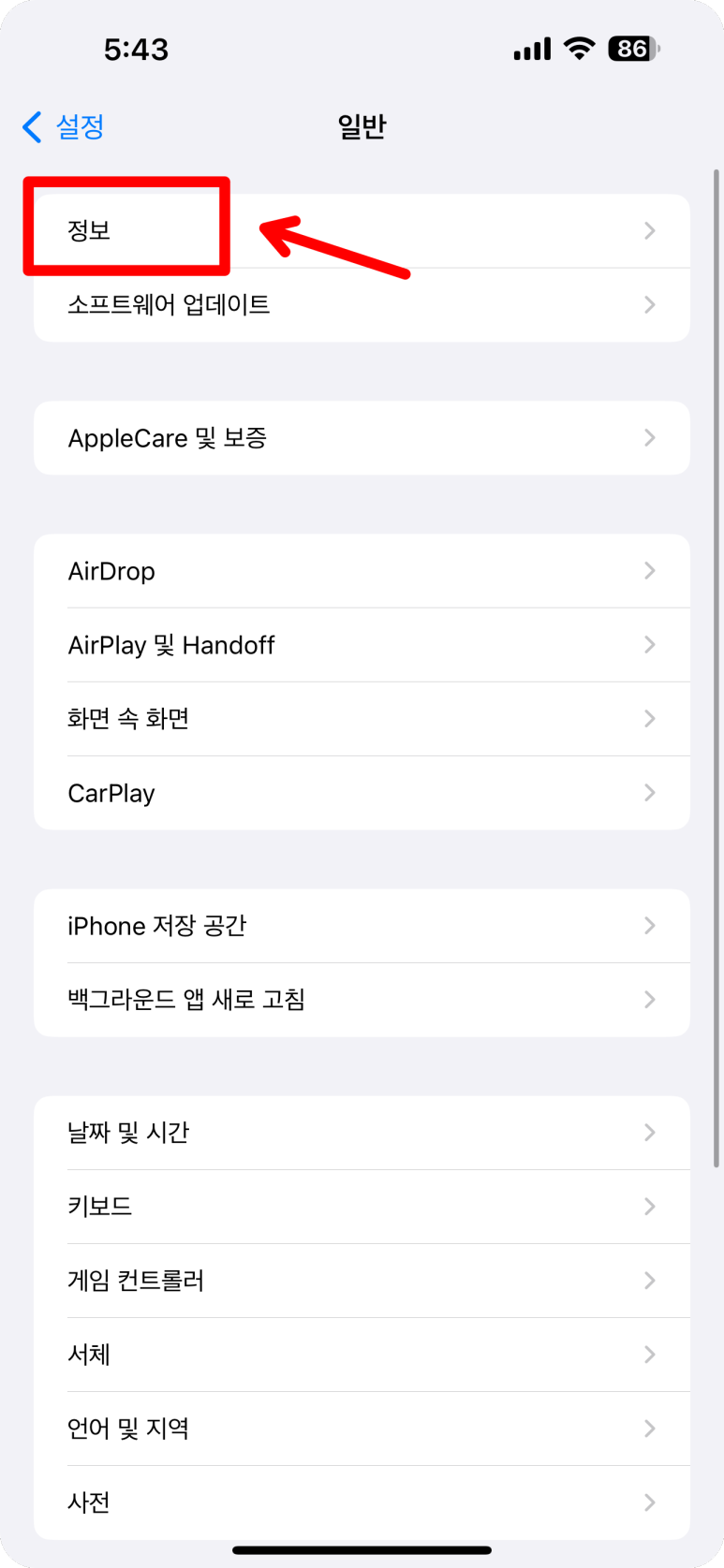
위 사진처럼 들어오게 되면 여러 가지 항목들이 보이게 되는데요. 여기서 가장 위에 있는 정보라는 탭으로 들어가야 아이폰 블루투스 이름 변경을 해줄 수 있으니까 정보로 들어가주세요.
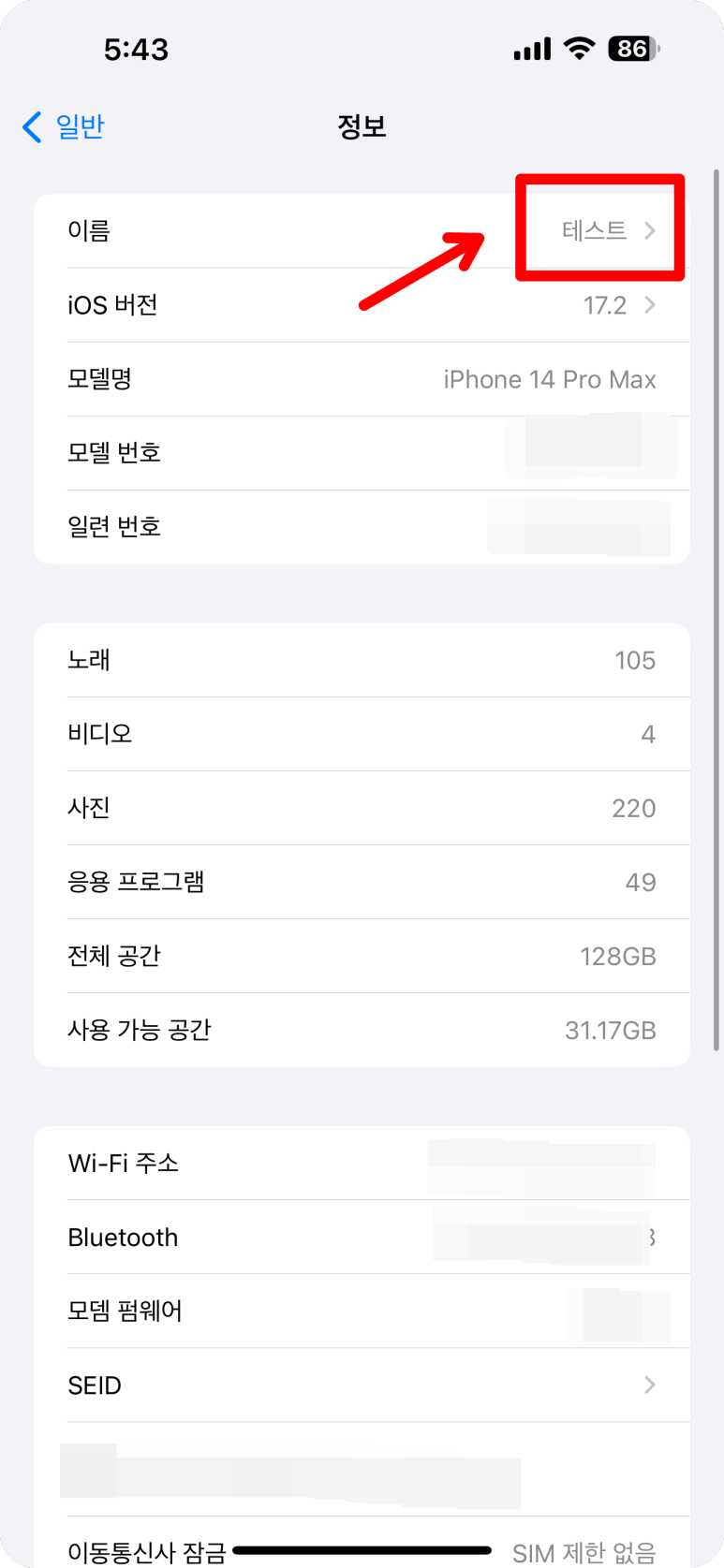
정보답게 현재 사용 중인 iphone의 여러 가지 세부사항들이 표시되는 모습인데요. 여기서 빨간색 사각형으로 강조해 놓은 이름에 누구누구의 iphone이라고 되어 있을 텐데 이걸 눌러주세요.

그러면 여기서 이제 아이폰 블루투스 이름 변경을 해줄 수 있는데요. 원하는 걸로 바꿔준 뒤에 완료를 꼭 눌러주세요. 확실하게 수정을 하려면 꼭 그냥 뒤로 가는 게 아니라 완료를 눌러주셔야 해요.
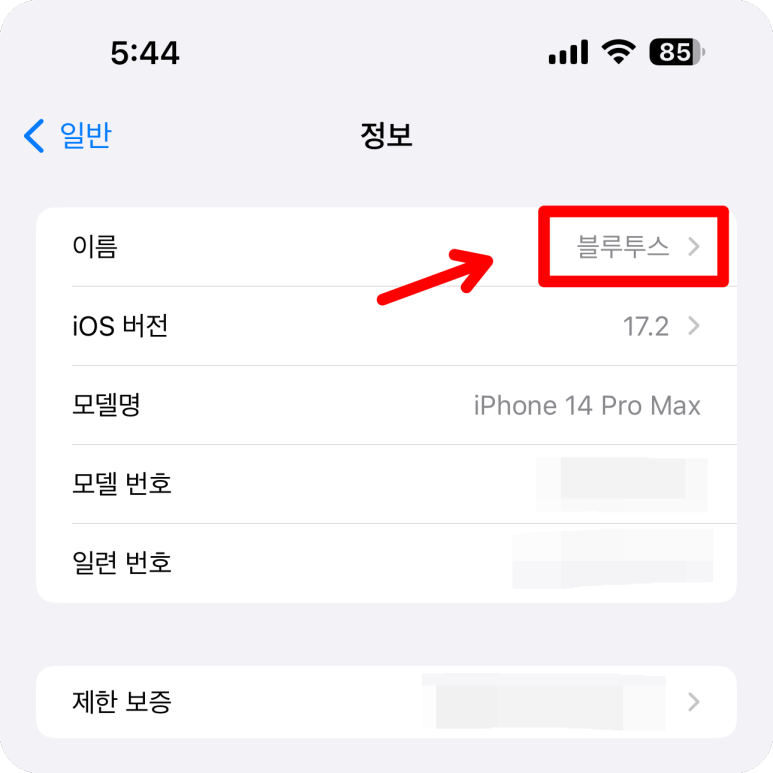
완료까지 한 뒤에 뒤로 가서 바꾼 걸로 잘 적용이 됐는지를 확인해 주세요. 만약에 바뀌지 않았다면 다시 그대로 눌러서 변경을 해주면 돼요. 이제 남은 건 다른 기기에서 페어링을 해보는 건데요.

위 사진처럼 Bluetooth 기능을 녹색으로 바꿔서 활성화시켜준 다음에 아이패드나 맥 OS 기기들에 페어링을 해보면 바뀐 걸로 잘 적용이 될 거예요.
이번 시간에는 아이폰 블루투스 이름 변경하는 방법에 대해서 다뤄보았는데요. iphone은 대부분 공유하는 기능을 사용할 때 핸드폰의 이름으로 상대방에게 보이는 경우가 굉장히 많은데 이번에 한 번만 바꿔두면 핫스팟을 키거나 이것저것 공유할 때도 바꾼 걸로 잘 표시가 될 거예요.
이번 글은 여기서 마치고 다음에는 좀 더 유익한 정보로 다시 찾아올게요. 읽어주셔서 고맙습니다!